Pingdom Tools là ứng dụng web giúp bạn phân tích tốc độ tải trang và hiệu suất của một trang web bất kỳ, đồng thời cung cấp cho bạn một số mẹo vặt giúp cải thiện tốc độ website.
Pingdom Tools là ứng dụng web giúp bạn phân tích tốc độ tải trang và hiệu suất của một trang web bất kỳ, đồng thời cung cấp cho bạn một số mẹo vặt giúp cải thiện tốc độ website.
Ứng dụng liệt kê đầy đủ thời gian tải trang, chi tiết các kết nối đến trang, phân tích và lập biểu đồ thể hiện tốc độ truy cập website. Ngoài ra, Pingdom Tools còn giúp bạn tìm ra nguyên nhân làm chậm tốc độ tải trang và gợi ý hướng khắc phục.
Truy cập Pingdom Tools từ địa chỉ http://pingdom.com/, chọn một trong ba tùy chọn cơ bản nằm phía trên giao diện chính, gồm: Full Page Test (kiểm tra toàn diện website), DNS Health (kiểm tra tình trạng DNS của website), Ping and Traceroute (kiểm tra các kết nối đến website và đường đi của chúng). Đầu tiên, bạn chọn Full Page Test, gõ địa chỉ website muốn kiếm tra tốc độ vào khung trống bên dưới, nhấn Test Now.
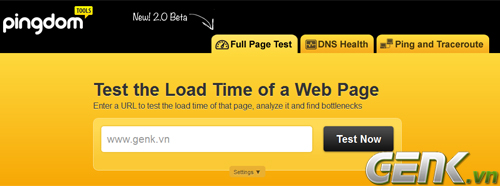
Ngay sau khi kiểm tra, bạn sẽ nhìn thấy kết quả xuất hiện bên dưới giao diện chính, gồm bốn nhóm chính: Waterfall, Performance Grade, Page Analysis và History. Trong đó, Waterfall cho bạn biết phải mất thời gian bao lâu để tải từng file trên web, bạn có thể nhấn biểu tượng mũi tên hướng xuống bên cạnh tên file để xem thông tin chi tiết như thời gian gửi, nhận, kết nối, chờ,…

Nhóm Performance Grade cung cấp cho bạn một số gợi ý giúp tăng tốc độ tải trang web. Nhóm Page Analysis chứa các thông tin về số gói dữ liệu được gửi thành công (Success), gói dữ liệu đang gửi lại (Redirecting), gói dữ liệu gửi đến máy khách bị hỏng (Client Error), gói dữ liệu gửi đến máy chủ bị hỏng (Server Error), số kết nối hỏng (Connection Error). Ngoài ra, bạn cũng có thể xem thêm các thống kê chi tiết về tỷ lệ tải trang thành công (mục Load Time Analysis), kích thước từng định dạng file trên web (mục Size Analysis) và các biểu đồ tương ứng.
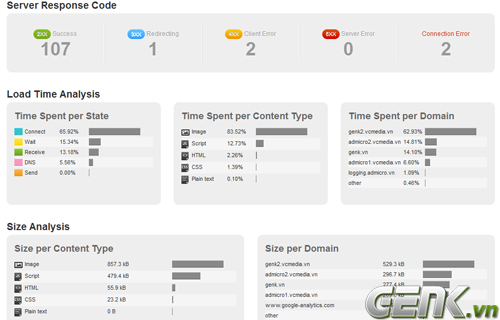
Nhóm History cho phép bạn xem lại biểu đồ tốc độ tải website trong quá khứ và so sánh với thời điểm hiện tại. Dựa vào biểu đồ, bạn có thể biết được tốc độ website của mình giảm và tăng tại thời điểm nào, từ đó có giải pháp cải thiện hợp lý.

Sau khi kiểm tra tổng quát, bạn chuyển sang chức năng DNS Health để kiểm tra tình trạng “sức khỏe” tên miền. Bạn cũng gõ địa chỉ web muốn kiếm tra vào khung trống rồi nhấn Test Now, Pingdom Tools sẽ tiến hành kiểm tra toàn bộ các DNS (Domain Name Server, máy chủ quản lý tên miền) liên quan đến website. Kết quả sẽ hiển thị tại khung bên dưới, DNS nào có màu đỏ nghĩa là chưa tối ưu hoặc đang bị lỗi, bạn cần phải khắc phục để đảm bảo việc truy cập được ổn định, DNS nào có màu xanh nghĩa là DNS đó đang hoạt động tốt, không cần phải can thiệp.
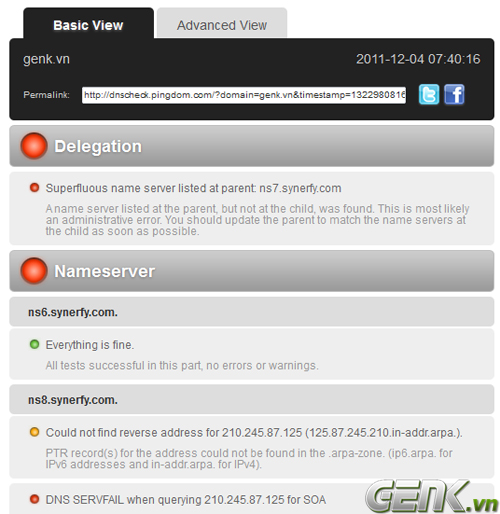
Chức năng cuối cùng là Ping & Traceroute sẽ giúp bạn kiểm tra tốc độ kết nối và phản hồi yêu cầu của máy chủ và các máy trạm trung gian. Bạn chỉ việc gõ địa chỉ web muốn kiểm tra vào khung trống rồi nhấn Test Now, kết quả ngay lập tức sẽ hiển thị bên dưới, bao gồm địa chỉ IP máy chủ (hoặc máy trạm trung gian) và thời gian phản hồi yêu cầu (Response time).
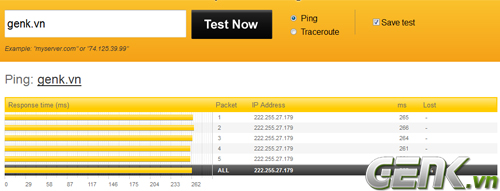
Tham khảo: Addictivetips
Theo MaskOnline


